
広告販促の担当が働いてわかった課題を解決に向けて考えたみた件【Power AutomateでRPA】-4
皆さま、こんにちは
一般小売業で広告販促の担当をしております。
急に寒くなってきて、いよいよ年の瀬だと感じております。(1年があっという間( ;∀;))
今日も今日とて業務の中で何がデジタル化できるのか、省力化できるのか足りない頭で模索中です。
前回の記事では『Glide』で毎日の体調管理に回答できるWEBアプリを制作してみました。
今回は第4回目です!
前回の記事はコチラ
↓↓↓
広告販促の担当が働いてわかった課題を解決に向けて考えたみた件【GlideでWEBアプリの制作】-3
今回は「Power Automate Desktop」(通称PAD)というツールを活用して、部内の問題・課題をPRAで解決できるようにチャンジャしてみたいと思います!
PRAとは?
ロボティック・プロセス・オートメーション(Robotic Process Automation)の略称です。
簡単に言うと自動化です。
こなす数が多い業務やルーティン作業にうってつけです!
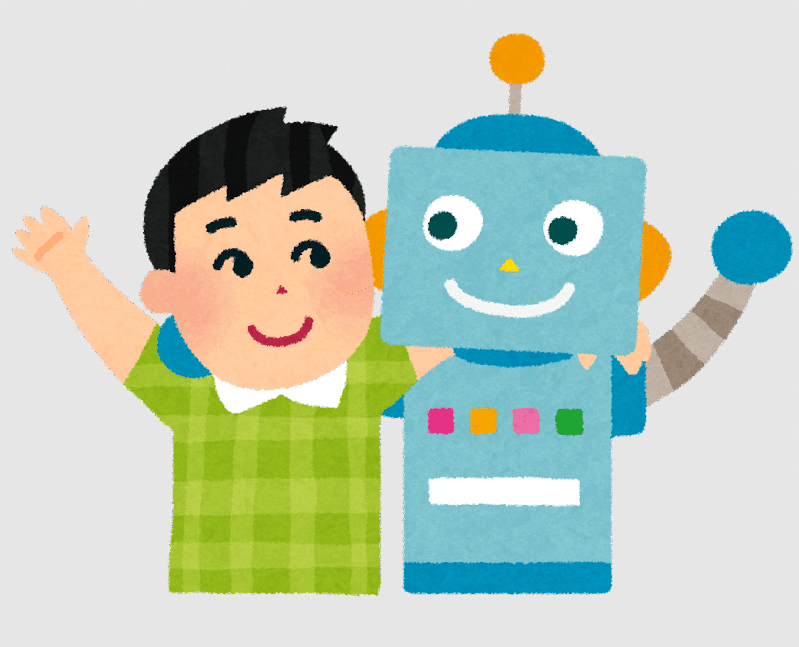
部内の問題・課題 洗い出し
部内の問題・課題を洗い出しということで一人で考えてみたのですが、まあ思い浮かばない…
自分一人では埒が明かないということで部内の協力スタッフを召喚します!(助けて~)
ということで今回、私の所属部署の皆さまにご協力いただきました~♪
当社ではテレワークが主体のため、WEBミーティング(これもデジタルトランスフォーメーションのおかげ)で部内の問題・課題をヒアリングしてみました。
出てきた問題・課題がこちら!
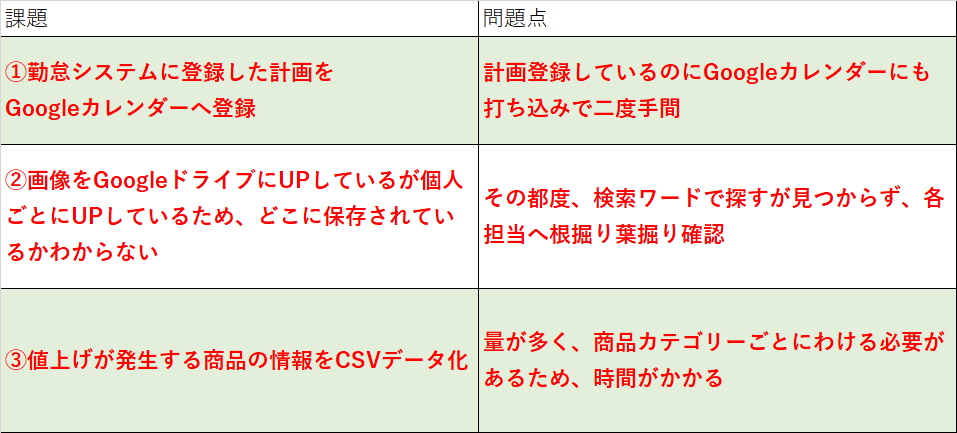
出てきた問題・課題をいずれも解決できたら、確実に楽になれると思うものばかりでした。
この中で今回は③値上げが発生する商品の情報のCSVデータ化をPADでチャレンジしてみました。(できそうなのが③という、スキル的な部分もありますが…)
商品の値上げは社会的にも多発しており、当社でも漏れなく発生していて、毎月100近くの商品の価格が変わっております。
部署ではこのプライスカード(商品情報)のPOPデータを制作しています。

現場でも使用しているプライスカードを発行するPOPシステムがあるのですが、そこに商品情報を取り込む際にはCSVデータでないと取り込みができないという難儀な仕様…
さらには要望で商品カテゴリー(おやつとか、ごはんとかそんな感じ)ごとにPOP投稿先を分ける必要があり、そのためにCSVデータを商品カテゴリーごとに分けないといけないというおまけ付きです。
そのため、これが自動化ができればという想いで着手してみました。
ちなみに元のエクセルデータを最初からCSVにしておけばいいのではないか?という疑問も持った方もいらっしゃるかと思います。
POPシステムに取り込む際、指定のフォーマットで取り込まないといけないという制約もあり、必ず誰かの手でエクセル⇒CSVへ形式を変更する必要があり、その作業をうちの部署で対応しています!
プロトタイプがこちら!
フローとしては
実行
指定のエクセルデータを開き、各シート情報を読み込み
それぞれのCSVデータに書き込み
という流れとなっています。
Power Automate Desktopの動きを動画で記録しました。
こちらをご協力してもらった部内スタッフにも見てもらった反応は次に記載させていただきます。
下記からよろしければ、見てもらえると嬉しいです。
また、今回の
動画制作は「Wondershare Filmora」
動画投稿については「YouTube」
を活用してみました。
「Wondershare Filmora」も無料使用はできるのですが編集した動画をエクスポートすると動画にロゴが大きく入ってしまいますので、ご注意ください。
ちなみに動画の初編集も大苦戦しました…
動画に音楽を載せたはずが投稿動画から音がしませんでした…
詳細はこちらからどうぞ
「Wondershare Filmora」
部内スタッフからフィードバック
みなさま、ご多忙の中、動画閲覧・フィードバックの回答、ありがとうございました!

・価格改定だけではなく、チラシにおけるPOPデータ制作時にも活用できそう
⇒担当と話しをしてみます!
・元のエクセルデータでシート分けをしているため、シート分けもCSV化するときに自動でしてもらえるとラク
⇒もうちょっと、あれこれいじってみます。
・今後はプロトタイプではなく、継続しようできるものをぜひ実装してほしい
⇒実装に向けて、あれこれ調整していきます。
・なじみがないため、もっと詳しく教えてほしい
⇒容量悪くて、申し訳ございませんでした( ;∀;)
・フローがやや限定的のため、もう少し影響のある範囲を意識してほしい
⇒適切な範囲を意識して、課題を決めて解決に向けて頑張ります!
全体として自動化がすごいというのは伝わりましたが、ツールにおける説明不足がしていたなと反省です。
他にはGoogleビジネスプロフィールへの営業時間変更などが手動のため、ここを自動化したらどうかというご意見もいただきました。様々なことが自動化につなげることできそうと改めて、実感しました。
自動化フローの改良チャレンジ
部内スタッフからのフィードバックを受けて、自動化フローのテコ入れを実施しました。
現状のフローでは元のエクセルデータにおける1つのシートごとに情報取得をして、どのCSVデータに貼り付けるのかを指定しています。
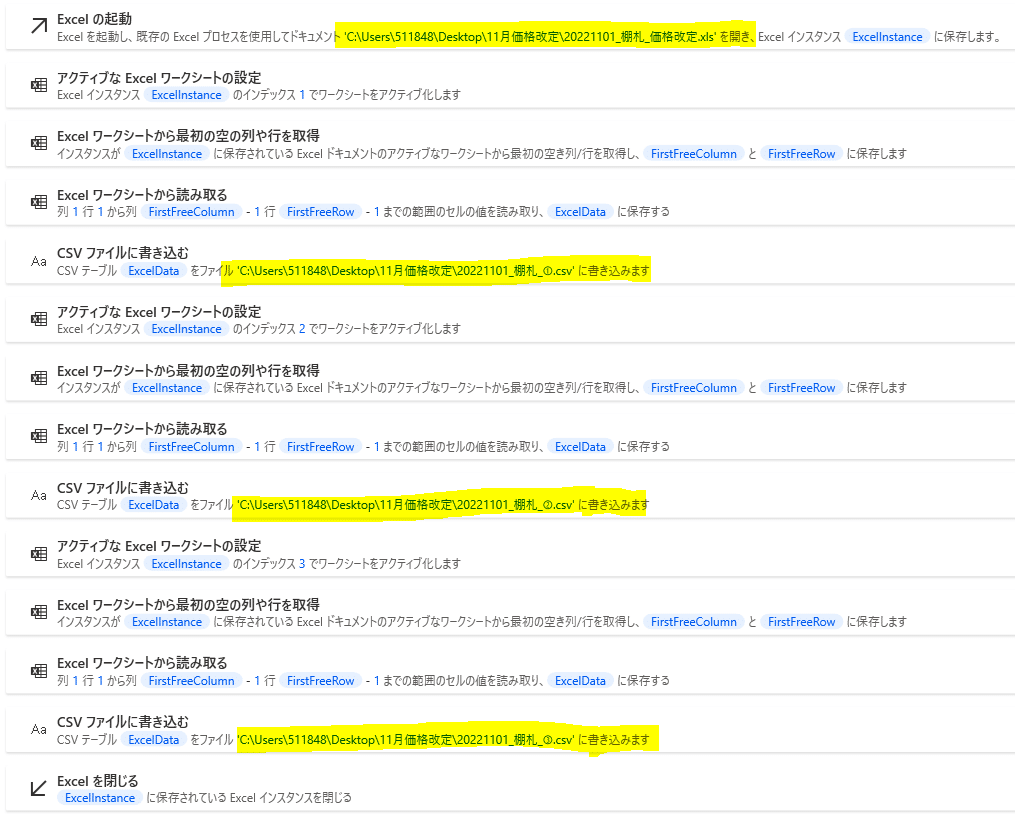
なので、元のエクセルデータのシートごとの情報を読み取り、それをCSVデータにするためにフロー改良を試みてました。

結果、行き詰まりました…( ^ω^)

3つ目のステップ設定が上手くいかず、いつも3シート目の情報しか抜けず、
SheetNamesという設定もやってみたのですが、エラーが出てしまいました。

勉強し直して、再度テコ入れしてみたいと思います!
最後に
部内スタッフにヒアリングをして、今回の課題解決に向けてチャレンジをしてみました。
ただ、課題自体が色んな方に幅広く関係あるものではなく、かなり限定的であったと猛省しました。
また、Power Automate Desktopについて上手く伝えることができず、フィードバックが表面的になってしまったということも反省です。
今回使用したツール「Power Automate Desktop」もノーコードで自動化を実装できるため、あれこれ触っていくうちにやれることの理解が深まっていくと感じました。
自身のスキル不足が大半で選択しませんでしたが、①、②の課題についてもチャレンジしていき、自動化の良さを伝えていければと思います。
稚拙な文章ですが、お付き合いいただき、ありがとうございました。
他にも課題解決に向けてのデジタル制作について、Qiitaで記事を書いています。
見てみてもらえると嬉しいです!
この記事が気に入ったらサポートをしてみませんか?
